Sveiki visi šodien pateiks, kā ievietot datora izslēgšanas taimeri ar Windows 7, 8.1, 10. šādu taimeri var uzstādīt standarta līdzekļi Windows 7, 8.1 un Windows 10, un, manuprāt, šī opcija atbilst lielākajai daļai lietotāju. Tomēr, ja vēlaties, jūs varat izmantot īpašas programmas, lai izslēgtu datoru, viņi noteikti var būt vairāki papildu cfunctions, bet kā prakse rāda, tie ir maz izmantošanas un izmanto vairumam lietotāju.
Kā ievietot Windows 10 datora izslēgšanas taimeri
Šī metode Piemērots izslēgšanas taimera iestatīšanai visos jaunākās versijas OS - Windows 7, Windows 8.1 un Windows 10. Par to, sistēma nodrošina Īpaša programma shutdown, kas izslēdz datoru caur uzstādīt laiku.
Vispārējā gadījumā, lai izmantotu programmu, varat nospiest Win + R taustiņus uz tastatūras (win - taustiņu ar Windows emblēmu), un pēc tam ievadiet komandu uz "Run" logu shutdown -s -t n n (Ja n ir laiks pirms automātiskās izslēgšanas sekundēs) un noklikšķiniet uz "OK" vai ievadiet.

Tūlīt pēc komandas izpildes jūs redzēsiet paziņojumu, ka jūsu sesija tiks pabeigta pēc noteikta laika (pilna ekrāna Windows 10, paziņojumu apgabalā - Windows 8.1 un 7). Kad ir pienācis laiks, visas programmas tiks slēgtas (ar spēju saglabāt darbu, piemēram, kad dators ir izslēgts manuāli), un dators tiks izslēgts. Ja jums ir nepieciešams piespiedu izeja no visām programmām (bez spējas saglabāt un dialogus), pievienojiet parametru -f. komandā.

Ja maināt savu prātu un vēlaties atcelt taimeri, ievadiet komandu tādā pašā veidā shutdown -a. - Tas tiks atiestatīts, un izslēgsies, nenotiks.
Kāds pastāvīgs komandas ieraksts, lai instalētu izslēgšanas taimeri, var nebūt diezgan ērti, un tāpēc es varu piedāvāt divus veidus, kā to uzlabot.
Pirmā metode - Izveidojiet etiķeti, lai izslēgtu taimeri. Lai to izdarītu, ar peles labo pogu noklikšķiniet uz jebkuras vietas darbvirsmā, izvēlieties "Izveidot" - "Label".

In "Norādiet objekta atrašanās vietu", norādiet ceļu C: Windows System32 shutdown.exe un pievienojiet parametrus (ekrānuzņēmuma ekrānā, dators izslēdz 3600 sekundes vai stundu).

Nākamajā ekrānā iestatiet vēlamo īsceļa nosaukumu (pēc saviem ieskatiem). Ja vēlaties, tad jūs varat noklikšķināt uz gatavās saīsnes ar peles labo pogu, izvēlieties "Properties" - "Mainīt ikonu" un izvēlieties ikonu, kas ir izslēgšanas pogas vai jebkurš cits.
Otrais veids - Izveidot.BAT failu, sākot ar kuru jautājums tiek prasīts, lai uzstādītu taimeri, pēc kura tas ir uzstādīts.
Faila kods:
Echo off CLS SET / P TIMER_OFF \u003d "VVEDITE VREMYA V SEKUNDAH:" Shutdown -s -T% Timer_off%
Jūs varat ievadīt šo kodu Notepad (vai kopēt no šejienes), tad, saglabājot faila tipa laukā, norādiet "Visi faili" un saglabāt failu ar paplašinājumu.BAT.



Kā izslēgt datoru noteiktā laikā, izmantojot Windows darba plānotāju
Tas pats, kas aprakstīts iepriekš, var īstenot, izmantojot Windows uzdevumu plānotāju. Lai to sāktu, nospiediet Win + R taustiņus un ievadiet komandu. uzdevumiChd.msc. - pēc tam nospiediet taustiņu Enter.

Uzdevumu plānotājam pa labi, izvēlieties "Izveidot vienkāršu uzdevumu" un norādiet to ērtu nosaukumu.

Nākamajā solī jums būs nepieciešams iestatīt uzdevumu uzsākšanas laiku, lai izslēgtu taimera vajadzībām, tas, iespējams, būs "vienreiz".


Mēs izvēlamies vadīt programmu

Norādiet ceļu uz savu failu


Es ieteiktu jums izlasīt programmu, lai paplašinātu programmu, lai izslēgtu datoru uz grafika.
Tas ir tikai izslēdziet datoru windows rīki 7,8.1,10.
Tagad gandrīz visas ierīces ir aprīkotas ar izslēgšanas taimeri pēc noteikta laika. Un dators nav izņēmums.
Datoru izslēgšanas taimeris augsti noderīga funkcijaKad pēc kāda laika jums ir nepieciešams izslēgt datoru, un nākamais jums nebūs. Šajā rakstā es aprakstīju divus visvairāk vienkāršs veids Ievietojiet taimeri, izslēdzot datoru ar standarta Windows 7 rīkiem bez jebkādiem trešās puses programmas.
Mēs ievietojam datora izslēgšanas taimeri Windows 7 ar regulāru metodi.
Iestatiet laiku, caur kuru dators automātiski izslēdzas, jūs varat neizmantot trešās puses programmas un standarta līdzekļus! Lai to izdarītu, nospiediet kombināciju Uzvarēt.+ R.un logā "Run" ievadiet komandu shutdown -s -t 3600.
(Dators izslēgs stundu vēlāk).
3600 ir noteikta taimera vērtība sekundēs (3600C \u003d 1 stunda) var iestatīt no 0 līdz 315360000 (10 gadi).
Ir arī citi datoru izslēgšanas taimeri Izslēgšanas komandu iestatījumos, kas var restartēt, aizpildīt sesiju, tulkot datoru gulēt vai hibernāciju. Lai apskatītu pilnu sarakstu, nospiediet Win + R, ievadiet cmd.exe. , ierakstiet komandrindas logu izslēgt. -? un nospiediet taustiņu Enter:
Piemēram:
shutdown -r -t 60- Pārlādēt datoru 60 sekundēs.
shutdown -s -t 600 — izslēdziet datoru pēc 600 sekundēm (5 minūtes); shutdown -a. - Atcelt Reboot / Off, kas ir iekļautas iepriekšējās komandās.
shutdown -a. — pārsūtiet datoru uz hibernācijas režīmu.
shutdown -r -t 1000 -pārlādēt datoru 1000 sekundēs .
Taimeris Atvienojot datoru sistēmā Windows 7 caur plānotāju:
1. Noklikšķiniet uz izvēlnes "Sākt" un ievadiet plānotāja meklēšanas virkni.
2. parādīsies līnija "Uzdevumu plānotājs", mums tas ir jāatver.
3. Kreisajā kolonnā, uzdevumu plānotājs atvēra kule "Darba plānotāja bibliotēku", un labajā kolonnā - "Darbības", izvēlieties "Izveidot vienkāršu uzdevumu".
4. Kolonnā nosaukumu mēs norādām nosaukumu un pēc tam noklikšķiniet uz pogas "Next".
5. Jaunā logā jums jānorāda periods, piemēram, "Daily" un 3 reizes noklikšķiniet uz "Next".
6. Nākamajā logā "Programma vai skripts" ievadiet komandu "Shoutdown", un laukā "Pievienot argumentu", rakstiet "-S -f" bez pēdiņām.
Ir arī dažas trešās puses programmas, kas ļauj jums ievietot taimeri, lai izslēgtu datoru, bet es uzskatu, ka pilna laika diezgan pietiekami. Tie ir tik vienkārši, cik vien iespējams un droši, atšķirībā no trešās puses programmatūras.
Lietotāja jautājums
Laba diena.
Pastāstiet man, kā jūs varat izslēgt datoru vienlaicīgi (vakarā). Tas tikai bieži notiek, ka, apskatot sēriju es aizmigt, un dators paliek izslēgts līdz rītam (kāda iemesla dēļ tulkošanas iestatījumi miega režīmā netiek aktivizēti (regulē panelī windows pārvaldība, strāvas padeves sadaļā)) ...
Anastasija, Kemerovo.
Sveiki.
Miega režīms, visticamāk, nedarbojas atklātā spēlētāja dēļ: kamēr tas reproducē failu, logi uzskata, ka jūs skatāties to ...
Šādā gadījumā ir nepieciešams izmantot taimeris (vai atsevišķi piedāvājumi. Utility vai iebūvētie logi), lai automātiski izslēgtu datoru noteiktā laikā, piemēram, pēc 2 stundām (vai noteiktā laikā: katru dienu, teiksim 12:00).
Zemāk es ņemšu vērā, kā to var izdarīt (bez jebkādas satraukuma). Tātad ...
Mēs izmantojam īpašu. programmas
Vieglākais veids, kā izslēgt datoru īstajā laikā, ir izmantot īpašus komunālos pakalpojumus. Es vienu reizi izveidoju - un viss darbojas. Es sniegšu dažus labākos, manā pieticīgajā izskatīšanā ☺.
Izslēgt
Izstrādātājs: http://www.vidozona.ru.
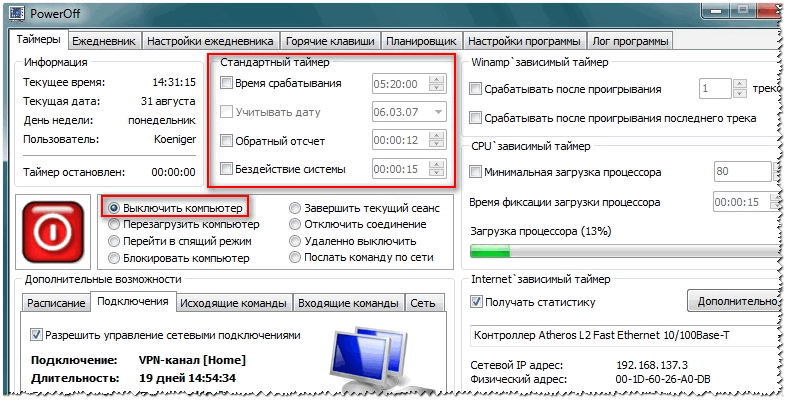
Iespējams, viens no sarežģītākajiem datora automātiskajiem slēdžiem. Papildus tās galvenais uzdevums, tas var tulkot datoru miega režīmā, hibernācija, pilnīga tīkla savienojumsattālināti izslēdziet citu datoru tīklā, utt.
Galvenās priekšrocības:
- Liels skaits iestatījumu: taimeris noteiktā laikā, darbība pēc programmas darbiem (pabeidz savu darbu, utt), jūs varat iestatīt darbību attiecībā pret procesora slodzi un daudz ko citu;
- Ir iebūvēts dienasgrāmata;
- Žurnāls notiek visas darbības;
- Spēja pielāgot karstos taustiņus;
- Ir jūsu uzdevumu plānotājs;
- Motor laivu programma kopā ar Windows iekraušanu;
- Atbalsts visām populārajām Windows versijām: 7, 8, 10.
Izslēgt

Uzstādījumu ekrānuzņēmumi
Ļoti vienkārša un uzticama lietderība taimera iestatīšanai automātiski atvienot datoru. Pēc lietderības instalēšanas ikona parādās uzdevumjoslā (blakus pulkstenim), ar kuru varat iestatīt visus galvenos iestatījumus (izņemot izslēgšanu, varat iestatīt grafiku datora tulkošanai gulēt, atsāknēšana, bloķēt visu savienojumi utt.).
Programma atbalsta krievu, neprasa papildu bibliotēkas, tas darbojas visos windows versijas: 2000, XP, 7, 8, 10 (32 | 64 biti).
miega taimeris

Ērts, vienkāršs un bezmaksas lietderība Automātiski izslēgt datoru / klēpjdatoru noteiktā laikā (vai nu ar noteiktu intervālu). Darbojas ar līdzīgu principu no pirmā. Starp citu, programma nav nepieciešama uzstādīšana, un tai nav vajadzīga papildu. Bibliotēkas sistēmā.
Es arī vēlos atzīmēt, ka lietderība atšķiras no daudziem tās analogiem ar vienu detaļu: tai ir parole, kas aizsargā taimeri. Tiem. Neviens, izņemot, jūs varat to atcelt vai mainīt to. Iespēja ir noderīga vairāk datoriem, nevis uz māju (manuprāt).
Izslēdzot datoru pēc visām lejupielādēm
(Ja tas nav zināms, kad demon lejupielādē visus failus)
Daudzi lietotāji atstāj datoru ieslēgts nakti, lai tā augšupielādētu sarakstu ar konkrētiem failiem (mūziku, filmas utt.). Naktī, kā likums, piekļuves ātrums internetam ir augstāks, lejupielāde netraucē ikvienam. Turklāt, ne visās mūsu valsts pilsētās - neierobežota interneta satiksme (tāpēc, bez nakts lejupielādēm - nekur) ...
Ja jūs lejupielādēt programmu ar uTorrent - tad jums pat nav nepieciešams lejupielādēt un instalēt papildus. Pietiekami, lai atvērtu izvēlni "Iestatījumi / apdares logi" , tad prosa, izvēlieties, kuras rīcība ir nepieciešama: hibernācija, gaidīšanas, vienkārša izeja vai izslēgšana (paraugs ekrānā zemāk)

uTorrent - auto-shutdown pēc pabeigšanas lejupielādes
Tāda pati iespēja ir gan lielākā daļa lejupielādes vadītāju (lejupielādes meistars, flashget utt.). Turpmāk redzamajā ekrānā redzamas lejupielādes maģistra programmas iespējas - tāpat kā divi klikšķi, kurus varat iestatīt peli, kad izslēdzat datoru (un dodieties uz miega ☺ ...).
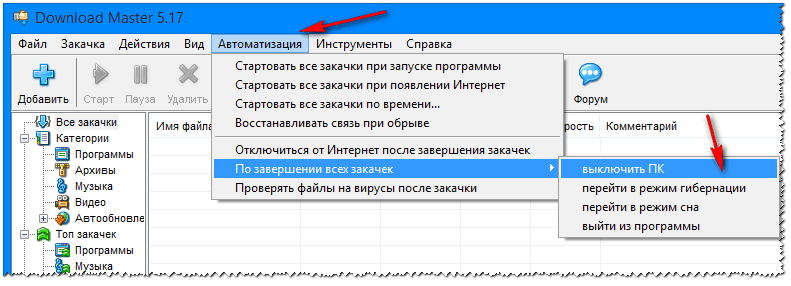
Lejupielādēt Master - izslēdziet datoru pēc visu lejupielādes pabeigšanas
Taimera iestatīšana komandu uzvednē
Windows, jūs varat iestatīt taimeri un bez komunālajiem pakalpojumiem, tikai caur komandrinda (Daudziem iesācējiem lietotājiem nepatīk šī metode, un tomēr).
Vispirms jums ir nepieciešams, lai izsauktu logu "Run" (vai nekavējoties atveriet komandrindu). Lai atvērtu šo logu, nospiediet pogu kombināciju - Win + R..
Instrukcija. Kā atvērt komandrindu dažādas versijas Logi -
Tad jums ir jāievada viena no šīm komandām uz "Atvērt" virkni un noklikšķiniet uz Labi:
- shutdown -s -t 600 - izslēdzot datoru pēc 10 minūtēm ("600" ir laiks, kas norādīts sekundēs);
- shutdown -s -t 1800 - off. 30 minūšu laikā;
- shutdown -s -t 3600 - off. Pēc 1 stundas;
- shutdown -s -T 3600 -F - izslēdzot datoru pēc 1 stundas, visas programmas tiks slēgtas piespiedu (pateicoties atslēgai "-f").
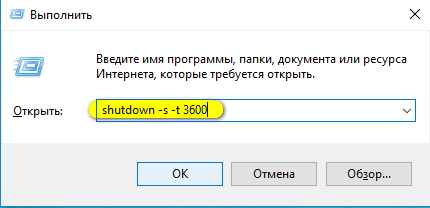
shutdown -s -t 3600 (izslēdzot datoru stundā)
Pēc ievadīšanas komandu paziņojumu apgabalā redzēs ziņojumu, ka windows darbojas Tas tiks pabeigts tik daudz (ekrānuzņēmuma piemērs zemāk) ...

Ja vēlaties atcelt taimeri - Atveriet vēlreiz "Run" logu un ievadiet izslēgt -.


Mēs izmantojam taimeri uzdevumu plānotājā
Uzdevumu plānotājs ir labs, jo tas ir iespējams uzdot ne tikai taimeri, bet arī veikt citus uzdevumus: piemēram, dažu programmu uzsākšana noteiktos gadījumos. Ļoti ērti neaizmirstiet neko.
Un tā, visas darbības, kas darbojas ar uzdevumu plānotāju, lai:

Ps.
Un visi ar taimeri. W.labi, tomēr ...
Dažreiz lietotājiem ir jāatstāj dators kādu laiku, lai tas pabeigtu izpildi konkrētu uzdevumu pati. Pēc tam, kad uzdevums ir izpildīts, dators turpinās izstrādāt. Lai to novērstu, jums ir jānosaka izslēgšanas taimeris. Let's redzēt, kā to var izdarīt Windows operētājsistēmā 7 dažādos veidos.
Ir vairāki veidi, kas ļauj iestatīt izslēgšanas taimeri Windows 7. Visus tos var iedalīt divās lielās grupās: pašu operētājsistēmas un trešo pušu programmu rīki.
1. metode: Trešās puses komunālie pakalpojumi
Ir vesela sērija trešās puses komunālie pakalpojumikas specializējas taimera instalēšanai, lai atspējotu datorus. Viens no tiem ir SM taimeris.
- Pēc tam, kad darbojas lejupielādēti no interneta uzstādīšanas fails.Tiek atvērts logs valodu izvēle. Mēs noklikšķinām tajā pogā Labi Bez papildu manipulācijām, jo \u200b\u200bnoklusējuma iestatīšanas valoda atbilst operētājsistēmas valodai.
- Nākamais tiek atvērts Uzstādīšanas vednis. Šeit mēs noklikšķinām uz pogas "Tālāk".
- Pēc tam atver logu licences līgums. Tas ir nepieciešams pārkārtot pāreju uz pozīciju "Es piekrītu nolīguma noteikumiem" un noklikšķiniet uz pogas "Tālāk".
- Tiek sākts papildu uzdevumu logs. Šeit, ja lietotājs vēlas iestatīt programmas īsceļus Darbvirsma un Paneļi Ātri uzsākt , Man ir jāievieto ērces pie attiecīgajiem parametriem.
- Pēc tam jūs meklēsit logu, kur informācija par uzstādīšanas iestatījumiem, kas tika veikti lietotājs agrāk. Noklikšķiniet uz pogas "Uzstādīt".
- Pēc instalēšanas pabeigšanas, Uzstādīšanas vednis Ziņojiet par to atsevišķs logs. Ja vēlaties, SM Taimeris nekavējoties atvērts, jums ir jāinstalē izvēles rūtiņa pie objekta "Run Sm Timer". Tad Zhmem. "Pabeigt".
- Tiek uzsākts neliels SM taimera lietojumprogrammas logs. Pirmkārt, augšējā laukā no nolaižamā saraksta jums ir nepieciešams izvēlēties vienu no diviem lietderības režīmiem: "Datora izslēgšana" vai "Pilnīga sesija". Tā kā mēs saskaramies ar datora izslēgšanas uzdevumu, mēs izvēlamies pirmo iespēju.
- Pēc tam izvēlieties laika opciju: absolūts vai radinieks. Absolūti, precīzs izslēgšanas laiks ir iestatīts. Tas notiks, kad ir sakrities norādītais taimera laiks un datoru sistēmas stundas. Lai izveidotu šo atsauces iespēju, slēdzis ir pārkārtots uz pozīciju "In". Tālāk ar diviem slīdņiem vai piktogrammām "Uz augšu" un "Down"Par to tiesības ir iestatīts uz izslēgšanas laiku.

Relatīvais laiks rāda pēc stundām un minūtēm pēc datora taimera aktivizēšanas tiks atvienots. Lai to iestatītu, iestatiet slēdzi pozīcijā "Caur". Pēc tam tādā pašā veidā, kā iepriekšējā gadījumā mēs iestatījām stundu skaitu un protokolu, pēc kura notiek izslēgšanas procedūra.
- Pēc iepriekš minētajiem iestatījumiem nospiediet pogu Labi.









Dators tiks izslēgts pēc noteiktā laika vai noteiktā laika rašanās, atkarībā no atskaites versijas izvēles.
2. metode: Trešo pušu lietojumprogrammu perifēro instrumentu izmantošana
Turklāt dažās programmās galvenais uzdevums nav attiecību, ir sekundārie instrumenti, lai izslēgtu datoru. Īpaši bieži šādu iespēju var atrast no torrent klientiem un dažādiem failu iekrāvējiem. Let's redzēt, kā ieplānot PC Shutdown par piemēru lejupielādes master failus.


Tagad, kad sasniegsiet norādīto laiku, lejupielāde lejupielādes maģistra programmā tiks pabeigta, tūlīt pēc kura dators izslēgsies.
3. metode: "Run" logs
Visbiežāk iespēja sākt datora automātiskās pārtraukuma taimeri iebūvētu windows rīki ir komandu izteiksmes izmantošana logā "Run".


Ja lietotājs vēlas, kad dators ir izslēgts, tas ir pabeidzis programmu darbu, pat ja dokumenti netiek saglabāti, jums ir jāinstalē loga laukā "Run" Pēc tam, kad norādot laiku, caur kuru atvienošana notiek, parametrs "-F". Tādējādi, ja vēlaties, piespiedu izslēgšana notika pēc 3 minūtēm, pēc tam ievadiet šādu ierakstu:
shutdown -s -t 180 -f
Noklikšķiniet uz pogas Labi. Pēc tam, pat ja programmas darbosies ar nesaglabātiem dokumentiem, tie tiks piespiedu kārtā pabeigti, un dators ir izslēgts. Ievadot to pašu izteiksmi bez parametra "-F" Dators pat ar instalēto taimeri neizslēdzas, līdz manuāli saglabā dokumentus, ja programmas darbojas ar nesaglabātu saturu.

Bet ir situācijas, ka lietotāja plāni var mainīties, un viņš mainīs savu prātu, lai atvienotu datoru pēc taimera jau darbojas. No šīs pozīcijas ir izeja.


4. metode: izslēgšanas pogas izveide
Bet pastāvīgi izmantojiet komandu logā "Run", ievadot kodu tur, nav ļoti ērti. Ja jūs regulāri izmantojat izslēgšanas taimeri, instalējot to tajā pašā laikā, tad šajā gadījumā ir iespējams izveidot Īpašas pogas Uzsākt taimeri.
- Noklikšķiniet uz darbvirsmas labās atslēgas peles. Izmaiņas konteksta izvēlnē mēs celt kursoru uz pozīciju "Izveidot". Sarakstā, kas parādās, izvēlieties iespēju "Label".
- Skriešana Wizard izveides etiķete. Ja mēs vēlamies izslēgt datoru pēc pusstundas pēc taimera sākuma, tas ir, pēc 1800 sekundēm, mēs ieviest reģionā "Norādiet atrašanās vietu" Nākamā izteiksme:
C: Windows System32 \\ Shutdown.exe -S -T 1800
Protams, ja vēlaties ievietot taimeri citā laikā, tad izteiksmes beigās jums jānorāda cits numurs. Pēc tam mēs noklikšķinām uz pogas "Tālāk".
- Nākamajā solī jums ir nepieciešams piešķirt etiķetes nosaukumu. Pēc noklusējuma tas būs "Shutdown.exe"Bet mēs varam pievienot saprātīgāku nosaukumu. Tāpēc šajā apgabalā "Ievadiet īsceļu nosaukumu" Mēs atbilstu nosaukumam, skatoties uz kuru tas būs uzreiz skaidrs, ka tad, kad tas ir nospiests, tas notiks, piemēram: "Izslēdz taimeri". Noklikšķiniet uz uzraksta "READY".
- Pēc norādīto darbību darbvirsmā parādās taimera aktivizēšanas etiķete. Tāpēc viņš nebija bez sejas standarta ikona Etiķete ir pieejama, lai aizstātu informatīvāku ikonu. Lai to izdarītu, noklikšķiniet uz tā labās peles pogas un pārtrauciet izvēli sarakstā. "Properties".
- Sākas īpašības logs. Pārvietoties sadaļā "Label". Noklikšķiniet uz uzraksta "Mainīt ikonu ...".
- Displejs informatīvs brīdinājums šis objekts izslēgt. Nav ikonas. Lai to aizvērtu, noklikšķiniet uz uzraksta Labi.
- Tiek atvērts ikonas izvēles logs. Šeit jūs varat izvēlēties ikonu katrai gaumei. Šādas ikonas formā varat izmantot to pašu ikonu kā izslēdziet logusKā zemāk redzamajā attēlā. Lai gan lietotājs var izvēlēties kaut ko citu. Tātad, izvēlieties ikonu un noklikšķiniet uz pogas Labi.
- Pēc tam, kad tiek parādīta ikona Rekvizītu logā, mēs arī noklikšķinām uz uzrakstu Labi.
- Pēc tam tiks mainīts datora automātiskās pārtraukuma vizuālais displejs darbvirsmā.
- Ja nākotnē jums ir jāmaina datora atspējošana no taimera sākuma brīža, piemēram, no pusstundas, tad šajā gadījumā atkal dodieties uz etiķetes īpašībām, izmantojot konteksta izvēlni tādā pašā veidā, kā tas tā ir tika apspriests iepriekš. Logā, kas atvērts laukā "Objekts" mainīt skaitļus izteiksmes beigās ar "1800" uz "3600". Noklikšķiniet uz uzraksta Labi.










Tagad, noklikšķinot uz etiķetes, dators tiks atvienots pēc 1 stundas. Tādā pašā veidā jūs varat mainīt atvienošanas periodu uz jebkuru citu laiku.
Tagad pieņemsim redzēt, kā izveidot datora atvienošanas pogu. Galu galā, situācija, kad darbības ir jāatceļ, arī nav reti.


5. metode: uzdevumu plānotāja izmantošana
Plānojiet arī datora atvienošanu, izmantojot norādīto laika periodu, varat izmantot iebūvēto Windows darba plānotāju.
- Lai dotos uz uzdevumu plānotāju, noklikšķiniet uz pogas "Sākt" Ekrāna apakšējā kreisajā stūrī. Pēc tam sarakstā izvēlieties pozīciju "Vadības panelis".
- Atvērtajā zonā dodieties uz sadaļu "Sistēma un drošība".
- Tālāk, blokā "Administrācija" Izvēlieties pozīciju "Uzdevumu grafiks".

Ir kaut kas vairāk Ātra iespēja Pāreja uz uzdevumu izpildes grafiku. Bet tas atbilst tiem lietotājiem, kuri tiek izmantoti, lai iegaumētu komandu sintaksi. Iebildums Šis gadījums Mums ir jāzvana pazīstams logs "Run"Nospiežot kombināciju Win + R.. Tad tas ir nepieciešams, lai ievadītu komandu izteiksmi šajā jomā. "UzdevumiChd.msc" Bez pēdiņām un noklikšķiniet uz uzraksta Labi.
- Tiek uzsākta uzdevumu plānotājs. Savā labajā zonā izvēlieties pozīciju "Izveidot vienkāršu uzdevumu".
- Atveras Objekta izveides vednis. Pirmajā laukā "Vārds" Uzdevums ir jāsniedz vārds. Tas var būt absolūti patvaļīgs. Galvenais ir tas, ka lietotājs pats sapratis, kas tas ir par. Mēs piešķiram nosaukumu "Taimeris". Noklikšķiniet uz pogas "Tālāk".
- Nākamajā solī jums būs nepieciešams iestatīt uzdevumu sprūdu, norādiet tās izpildes biežumu. Pārkārtojiet slēdzi pozīcijā "Viens". Noklikšķiniet uz pogas "Tālāk".
- Pēc tam atveras logs, kurā vēlaties iestatīt datumu un laiku, kad tiks aktivizēts automātiskais darbinieks. Tādējādi tas ir noteikts laikā absolūtā dimensijā, nevis relatīvā, kā tas bija agrāk. Attiecīgajās jomās "Sākt" Mēs norādām datumu un precīzu laiku, kad datoram jābūt izslēgtam. Noklikšķiniet uz uzraksta "Tālāk".
- Nākamajā logā jums ir jāizvēlas darbība, kas veikta pēc iepriekš minētā laika iestāšanās. Mums jāietver programma shutdown.exe.kuru mēs iepriekš esam uzsākuši, izmantojot logu "Run" un etiķete. Tāpēc iestatiet slēdzi pozīcijā "Palaist programmu". Klikšķis uz po "Tālāk".
- Logs sākas, kur vēlaties norādīt programmas nosaukumu, kuru vēlaties aktivizēt. Apgabalā "Programma vai skripts" Mēs ievadām pilnu ceļu uz programmu:
C: Windows System32 \\ shutdown.exe
- Logs tiek atvērts, kas ir pārstāvēts galvenā informācija Par uzdevumu, pamatojoties uz iepriekš ievadītajiem datiem. Ja lietotājs kaut ko nepiemēro, tad jums vajadzētu noklikšķināt uz uzraksta "Atpakaļ" Rediģēt. Ja viss ir kārtībā, ievietojiet izvēles rūtiņu pie parametra "Atveriet logu" Rekvizīti ", nospiežot pogu" Finish ". Un noklikšķiniet uz uzraksta "READY".
- Tiek atvērts logs Uzdevumu rekvizīti. Netālu no parametra "Veiciet augstākās tiesības" Instalējiet ērču. Ieslēdziet laukā "Izveidot" Pārbaudiet pozīciju "Windows 7, Windows serveris 2008 R2 ". Zhmem. Labi.











Pēc tam uzdevums tiks rindā un atspējots dators automātiski tiks automātiski norādītajā laikā, izmantojot plānotāju.
Ja jums ir jautājums, kā atslēgt datora izslēgšanas taimeri Windows 7, ja lietotājs ir mainījis savu prātu, lai atvienotu datoru, rīkojieties šādi.


Pēc norādītās darbības tiks atcelts automātiskās jaudas datora uzdevums.
Kā redzat, ir vairāki veidi, kā palaist datora automātisko atvienošanas taimeri noteiktā laikā Windows 7. Turklāt lietotājs var izvēlēties risinājumus šim uzdevumam, gan iebūvētiem operētājsistēmas rīkiem un izmantojot trešo personu Programmas, bet pat šajos divos virzienos starp konkrētām metodēm. Ir būtiskas atšķirības, lai izvēlētās izvēles atbilstība būtu pamatota ar piemērošanas situācijas niansēm, kā arī lietotājam personīgo ērtību.
Timeru datora izslēgšana ir ļoti tipisks uzdevums, ko daudzi lietotāji saskaras. Tomēr ne visi zina, kā šo uzdevumu var atrisināt. Šajā rakstā mēs pastāstīsim par to, kā izslēgt datoru uz taimera Windows 7, 8, 10 un XP. Lai atrisinātu šo uzdevumu, mēs izmantosim komandrindu, uzdevumu plānotāju un trešo pušu programmas.
Izslēdziet skārienjutīgo datoru, izmantojot komandrindu
Vieglākais un ātrākais veids, kā izslēgt Timeru datoru, ir izmantot komandu "Shutdown", kas darbojas vienlīdz labi Windows 7, un citās Windows versijās. Šo komandu var veikt no komandrindas vai izmantojot izvēlni "Run".
Izslēgšanas komandai ir daudz parametru, kas ļauj smalki konfigurēt datora izslēgšanas procesu. Zemāk mēs apskatīsim visvienkāršākos:
- / s - datora izslēgšana;
- / h - pāreja uz hibernācijas režīmu;
- / F - visu piespiedu pabeigšana atvērt programmatūru bez lietotāja brīdinājuma;
- / T - uzstādīšanas taimeris sekundēs.
Lai izslēgtu skārientu datoru, izmantojot izslēgšanas komandu, mums ir jāizmanto parametri un / t (taimera iestatījums). Tādējādi komanda izslēgt datoru izskatīsies šādi:
- Shutdown / S / T 60
Pēc šādas komandas izpildes caur komandrindu vai izvēlni "Run", dators izslēgsies pēc 60 sekundēm.
Ja vēlaties restartēt datoru pēc taimera, tad vietā / s parametrs jums ir nepieciešams, lai izmantotu / R. Tas pats ar hibernācijas režīmu. Izmantojot / h vietā / s un datoru, nevis iekļaušanas, dodieties uz hibernācijas režīmu. Varat arī pievienot parametru / f. Šajā gadījumā, izslēdzot (atsāknēšana, hibernācija) sāksies nekavējoties, un visas darbības programmas tiks slēgtas bez lietotāja brīdinājuma.
Šīs datora izslēgšanas metodes trūkums ir tas, ka pārslēgšanas uzdevums tiek izveidots tikai uzreiz. Ja jums ir nepieciešams, lai izslēgtu datoru uz taimera katru dienu, tad jums ir nepieciešams, lai izmantotu plānotājs uzdevumu vai programmu no trešo pušu izstrādātājiem.
Izmantojiet plānotāju, lai izslēgtu Timela datoru
Darbības telpās windows sistēmas 7, 8, 10 un XP ir pieejams ļoti spēcīgs rīks, ko sauc par "uzdevumu plānotāju". Jūs varat to izmantot, lai izslēgtu datoru uz taimera. Lai atvērtu uzdevumu plānotāju, palaidiet izvēlni Sākt (vai sākuma ekrāns Ar flīzēm, ja jūs izmantojat Windows 8) un ievadiet darba plānotāja meklēšanu. Arī uzdevumu plānotājs var tikt uzsākts, izmantojot komandu uzdevumusCHD.MSC.

Pēc uzdevumu plānotāja uzsākšanas noklikšķiniet uz pogas "Izveidot vienkāršu uzdevumu". Šī poga atrodas loga labajā pusē.


Turklāt mēs piedāvājam norādīt, kad mēs vēlamies veikt šo uzdevumu. Jūs varat izvēlēties "vienu reizi", ja vēlaties izslēgt skārienjutīgo datoru tikai vienu reizi. Ja jums ir nepieciešams izslēgt datoru ar taimeri katru dienu vai citādi, jūs varat izvēlēties citu, vairāk piemērots jums.

Nākamajā solī jums ir jānorāda šī uzdevuma izraisīšana.


Pēc tam mums ir jāievada izslēgšanas komanda, kā arī starta parametri. Par to, kā sākt iepriekš minētos starta parametrus.


Viss, tiek izveidots uzdevums izslēgt datoru uz taimera. Jūs varat to apskatīt uzdevumu bibliotēkā.

No konteksta izvēlnes (ar peles labo pogu noklikšķiniet uz peles), jūs varat pārvaldīt izveidoto uzdevumu.

Jūs varat izpildīt, pilnīgu, atspējot, dzēst vai atvērt uzdevumu īpašības.
Programmas, lai izslēgtu datoru pēc taimera
Ja aprakstītās datora izslēgšanas metodes jums nav piemērotas vai šķiet pārāk sarežģītas, tad jūs varat izslēgt datoru, izmantojot trešās puses programmas. Zemāk mēs uzskatām vairākas šādas programmas.

Spēcīgs bezmaksas programma Lai izslēgtu datoru ar taimeri. Izmantojot Poweroff programmu, varat konfigurēt gandrīz jebkuru sīkumu. No otras puses, pateicoties milzīgajai funkciju skaitam, šīs programmas saskarne ir pārāk pārslogota. Ko saprast, tas ir ļoti grūti.

Neliela programma, lai izslēgtu datoru. Izslēgšanas programma ir aprīkota neliels daudzums funkcijas un ir gaisma un saprotams interfeiss. Programma ir aprīkota ar iebūvētu tīmekļa serveri, kas ļauj izslēgt datoru vietējais tīkls vai izmantojot internetu.
Šīs programmas izstrādātājs, lai izslēgtu datoru ar taimeri, paziņo tikai par Windows 7, 8 un XP atbalstu. Lai gan Windows 10 jāstrādā bez problēmām.



































